打印机ip地址发生变化怎么解决 三种方法分享
网络打印机的IP地址发生变化,这是很多用户使用打印机过程中遇到的问题。一旦IP地址变了,电脑往往就无法再连接打印机,导致无法打印文档,严重影响工作效率。打印机ip地址发生变化怎么解决呢?本文将分享三种有效方法,帮你解决打印机IP地址变化带来的问题。

方法一:设置打印机为静态IP地址(固定IP)
这是最推荐的方法,可以从根本上避免IP地址变化的问题。
操作步骤:
1、登录打印机管理页面(通过浏览器输入当前IP地址访问)。
2、找到“网络设置”或“TCP/IP设置”选项。
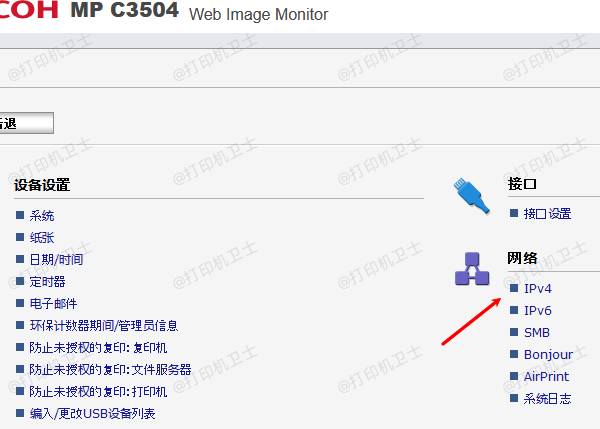
3、将“动态IP(DHCP)”改为“静态IP”或“手动”。
4、输入一个固定的IP地址(确保该地址未被其他设备占用)。
5、保存设置并重启打印机。
注意事项:
静态IP地址通常设置在局域网中高位段(如192.168.1.200)以减少冲突。
设置后在电脑端更新打印机端口,确保与新IP一致。
方法二:更新电脑上的打印机端口IP地址
如果打印机IP已变,且你不想改回去,可以手动在电脑中更新打印端口来适配新IP。
操作步骤(以Windows为例):
1、首先需要确保打印机驱动正常安装或者是版本有保持更新,这里可以通过“打印机卫士”软件快速检测打印机驱动,然后根据扫描出来的问题进行安装更新。

 好评率97%
好评率97%
 下载次数:4780980
下载次数:4780980
①、点击上方下载按钮,安装并打开-打印机卫士,然后点击“立即检测”;

②、软件便会自动检测打印机型号匹配驱动以及检测打印机存在的问题;

③、根据检测结果点击“一键修复”软件便会进行下载安装驱动,同时解决修复打印机问题。

2、打开“控制面板”→“设备和打印机”。
3、右键点击打印机→“打印机属性”。
4、切换到“端口”标签页→ 选中原来的端口→点击“配置端口”。
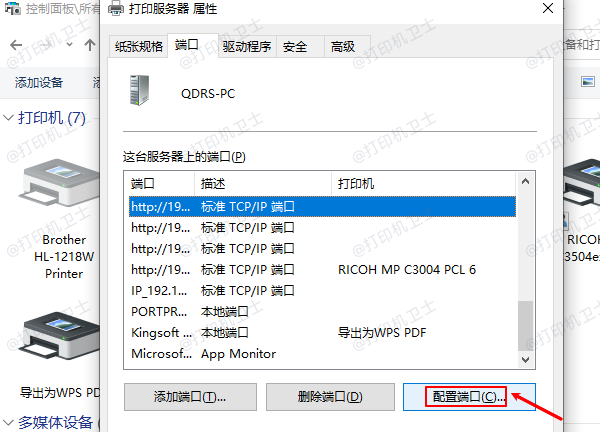
5、把旧IP地址改为新的IP地址→点击“确定”。
使用场景:
临时调整或不方便固定IP时使用。
不改变打印机或网络设置。
方法三:在路由器上绑定打印机的IP地址(IP/MAC绑定)
如果你不想在打印机上改设置,也可以在路由器端固定IP,让它每次自动分配相同IP给打印机。
操作步骤:
1、登录路由器管理界面。
2、找到“DHCP设置”或“地址保留”、“静态分配”选项。
3、添加打印机的MAC地址,并分配一个固定IP。
4、保存设置,重启路由器或打印机。
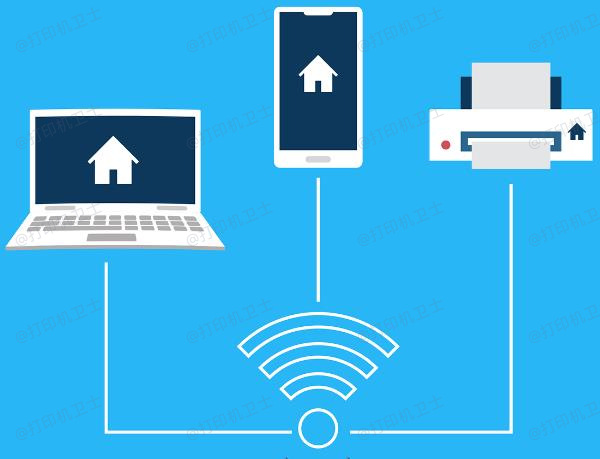
好处:
设置简单,不需要直接操作打印机。
避免IP地址被其他设备抢占。
以上就是打印机ip地址发生变化怎么解决,三种方法分享。如果有遇到打印机驱动下载、打印机连接、共享、报错等问题,可以下载“打印机卫士”进行立即检测,只需要一步便可修复问题,提高大家工作和打印机使用效率。